

作者: Nathan E. Malpass, 最新更新: 2018年6月21日
从备份恢复意味着什么? 你知道更多吗? 对于某些人来说,可能不会在下面阅读以找出要执行备份并从中完成恢复的步骤。
对于没有太多技术知识的用户,“从备份还原”可能会让人感到有些困惑。 但实际上这是一个简单的过程,可以让您从iOS设备中获取文件,并恢复原样。
让我们假设您的iPhone崩溃问题,并且您希望重置以尝试修复它,您需要确保所有重要数据都不会被永久删除,并且您需要这样做通过iTunes,iCloud或任何第三方备份应用程序为其创建备份文件。
完成重置后,您可以从您创建的备份中恢复文件,以便像以前一样进行设置。

部分1:使用iTunes备份和恢复数据部分2:通过iCloud备份和恢复部分3:将FoneDog Toolkit应用于iPhone上的备份和恢复数据部分4:使用FoneDog工具包在iPhone上恢复数据第5部分:结论视频指南:如何从iDevices上的备份文件还原?
从备份还原意味着什么? 这意味着,即使您因丢失数据而错误地丢失了手机数据,即使该数据是恢复出厂设置或已被备份的数据覆盖,也可以轻松恢复已删除的数据,直接从数据备份中复制并粘贴到您的数据丢失的设备。
请按照以下步骤使用iTunes进行备份并恢复iOS设备上的文件。
重要的提示: 在完成之前,您必须确保拥有最新版本的iTunes 备份过程 避免遇到任何错误。 此外,当您将设备连接到计算机时,iTunes会自动备份您的设备,但您也可以手动执行此操作。
人们还读到: 如何修复iTunes已损坏的问题?
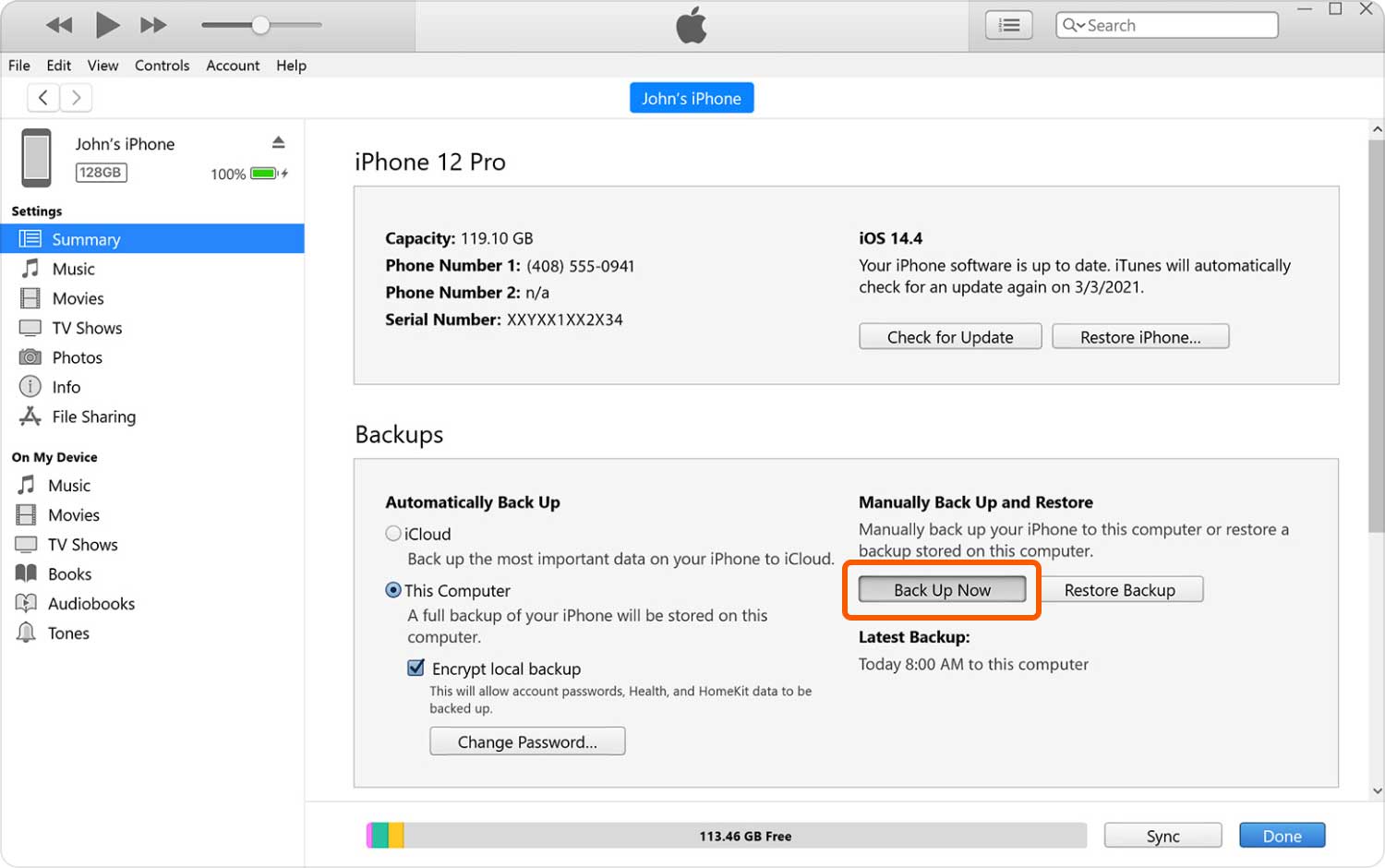
请注意: 使用iCloud功能需要您拥有稳定的互联网连接,以避免在此过程中出现任何错误和中断。
一旦完成,您将被提示,您现在可以检查您的iDevice的内容,以确保一切都在那里。
您可能想问: 什么是备份和恢复数据的iCloud替代方案?
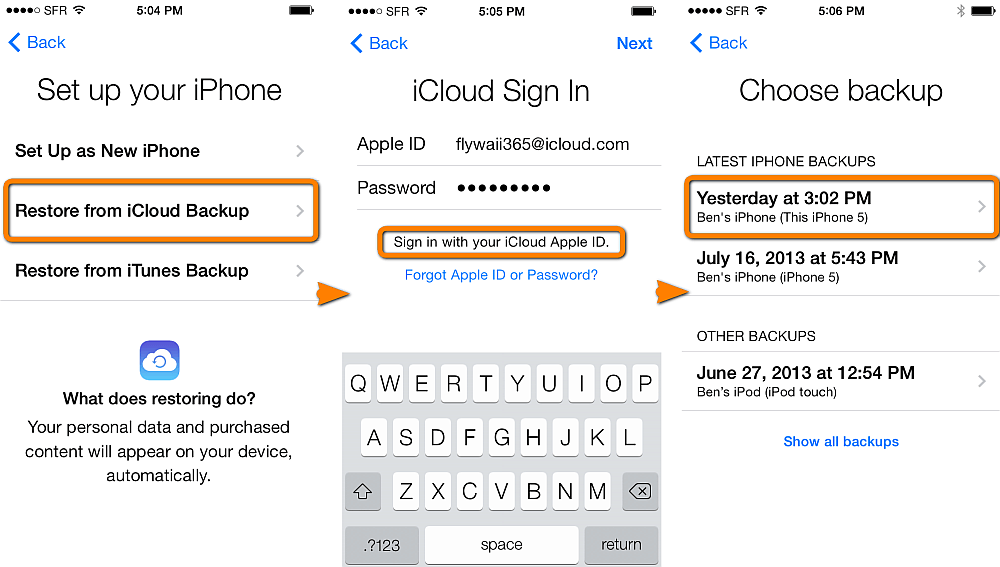
想要使用可以为您的iOS设备做更多的软件吗? 然后使用FoneDog Toolkit-iOS数据备份和还原。 我们必须承认,当你做一些简单的事情就像在iDevice上备份和恢复内容一样简单(当你遇到无法预料的错误时会变得很复杂,比如某些项目无法恢复),使用iTunes和iCloud的正常方式会变得很糟糕。
我们现在想知道是否有一种替代方案可以帮助我们自己完成这个过程而不会弄乱我们设备上的任何其他东西。 好吧,这就是为什么FoneDog Toolkit-iOS数据备份和恢复是最好的第三方应用程序,每次都成功地为您完成工作。
您可以保证可以在iDevice上传输要恢复的所有内容,而无需担心需要重置它。 程序备份和恢复 不会覆盖设备上的任何现有数据,还可以选择要备份和还原的数据。
此外,您可以放心,绝对没有数据丢失,因此您完成整个过程后,您在iPhone上所看重的一切仍然存在。 按照以下说明体验FoneDog Toolkit-iOS数据备份和还原的便利性。
使用iDevice随附的原始电缆,将其连接到您的计算机(众所周知,如果您在iOS设备上使用不兼容的USB电缆,则可能会遇到诸如设备无法识别或检测到的问题)。
您现在可以下载,安装和启动FoneDog Toolkit。 现在,软件将自动检测设备,并将您带到主屏幕。
从应用程序的主控制面板选择“iOS数据备份和还原”,单击“iOS数据备份“然后进入下一步。

在下一页中,您将找到FoneDog Toolkit-iOS数据备份和还原的另一个非常棒的功能。 除了创建“标准备份”之外,您还会被提示您还可以选择创建“加密备份”,如果您有敏感信息可以保护您免受窥探,那么这对您来说非常有用。
选择备份模式后,请继续单击“开始”。

单击“开始”后,它将立即进入下一页,您可以在其中选择性地选择要备份的数据。 为了方便用户,FoneDog Toolkit对每个文件进行分类,即照片,联系人,通话记录等。

您需要耐心等待整个备份过程完成,要么您知道一旦完成,因为系统会提示您输入文件信息,例如名称和大小。
完成后你可以选择两个选项,你可以“备份更多“或选择”恢复iOS数据“,在这种情况下,我们将挑选后者。

确保您的设备仍然连接到计算机。 返回主页面,从iOS数据备份和还原中,您现在需要单击“iOS数据还原”或从备份过程的最后一部分单击“iOS数据还原"

如果您创建了多个备份文件,则会在下一个屏幕上看到这些文件的列表。 查看并选择由于日期而可以轻松确定的最新创建的一个。 如果你确定选择了正确的,你现在可以点击“立即观看".

单击“立即查看”后,FoneDog Toolkit将扫描文件,如果您觉得不需要在iDevice上恢复整个文件,可以选择暂停或中途停止整个扫描。 为了帮助您做出决定,您将能够在屏幕上看到扫描进度。

扫描完成后,您现在可以查看备份文件的所有内容。 这是FoneDog Toolkit的另一个很酷的功能,它将它与其他所有应用程序分开。
您可以进一步过滤掉文件的内容,将其缩小到您想要在iPhone上恢复的内容。
非常适合经常改变他们想要保留的数据的用户。 如果您已经确定了所需的iOS数据,现在可以继续“恢复到设备“或者你甚至可以把它放在你的电脑上,只需选择”恢复到PC".

总而言之,从备份恢复意味着您将获得设备上的任何数据并创建一个将被存储起来的副本,然后您可以将其重新放回设备上。
在创建备份和恢复备份时,通常会有大量数据丢失。
FoneDog Toolkit-iOS数据备份和恢复与iTunes和iCloud不同。 您不仅可以防止丢失数据,还可以让您进一步决定要从备份中恢复哪些文件。
FoneDog Toolkit-iOS数据备份和恢复不限制您可以为您的iOS设备做什么,而是使每次都更容易和方便。
发表评论
评论
热门文章
/
有趣乏味
/
简单困难
谢谢! 这是您的选择:
Excellent
评分: 4.6 / 5 (基于 87 评级)